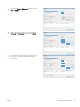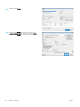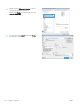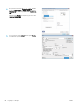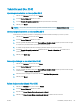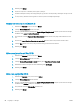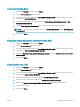HP LaserJet Enterprise 700 M712 User Guide
Tiskanje platnice (Mac OS X)
1. Kliknite meni Datoteka in nato še možnost Natisni.
2. V meniju Printer (Tiskalnik) izberite ta izdelek.
3. Privzeto gonilnik tiskalnika prikaže meni Copies & Pages (Kopije in strani). Odprite spustni seznam menijev
in kliknite meni Cover Page (Platnica).
4. Izberite, kam želite natisniti naslovnico. Kliknite gumb Before Document (Pred dokumentom) ali After
Document (Za dokumentom).
5. V meniju Cover Page Type (Vrsta platnice) izberite sporočilo, ki ga želite natisniti na platnico.
OPOMBA: Za tiskanje prazne platnice izberite možnost Standard (Standardno) v meniju Cover Page Type
(Vrsta platnice).
6. Kliknite gumb Natisni.
Prilagajanje velikosti dokumentov velikosti strani (Mac OS X)
1. Kliknite meni Datoteka in nato še možnost Natisni.
2. V meniju Printer (Tiskalnik) izberite ta izdelek.
3. Privzeto gonilnik tiskalnika prikaže meni Copies & Pages (Kopije in strani). Odprite spustni seznam menijev
in kliknite meni Paper Handling (Ravnanje s papirjem).
4. Na območju Destination Paper Size (Velikost ciljnega papirja) kliknite polje Scale to t paper size (Prilagodi
velikosti papirja) in nato izberite velikost na spustnem seznamu.
5. Kliknite gumb Natisni.
Izdelava knjižice (Mac OS X)
1. Kliknite meni Datoteka in nato še možnost Natisni.
2. V meniju Printer (Tiskalnik) izberite ta izdelek.
3. Privzeto gonilnik tiskalnika prikaže meni Copies & Pages (Kopije in strani). Odprite spustni seznam menijev
in kliknite meni Layout Direction (Postavitev).
4. Izberite možnost spenjanja na spustnem seznamu Two-Sided (Obojestransko).
5. Odprite spustni seznam menijev in kliknite meni Booklet Printing (Tiskanje knjižice).
6. Kliknite polje Format Output As Booklet (Oblikuj natis kot knjižico) in izberite možnost vezave.
7. Izberete velikost papirja.
8. Kliknite gumb Natisni.
SLWW Tiskalniški posli (Mac OS X) 89